Cómo ocultar aplicaciones en un teléfono Android
Publicado: 2021-08-07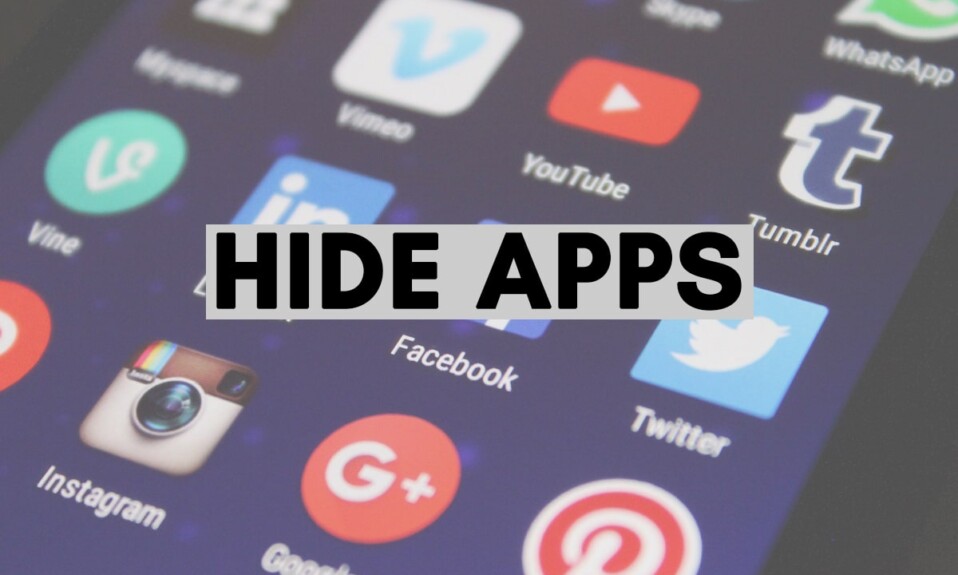
Entendemos que algunas de sus aplicaciones pueden contener información confidencial que le gustaría mantener segura y privada. Muy a menudo, tus amigos o familiares te piden tu teléfono para hacer una llamada rápida o buscar algo en la web. Obviamente, no puede negarse y, finalmente, ceder. Es posible que husmeen y accedan a ciertas aplicaciones que usted no desea que accedan. Por lo tanto, en esta guía, hemos recopilado algunos métodos que ayudarán a responder a su consulta: cómo ocultar aplicaciones en Android.
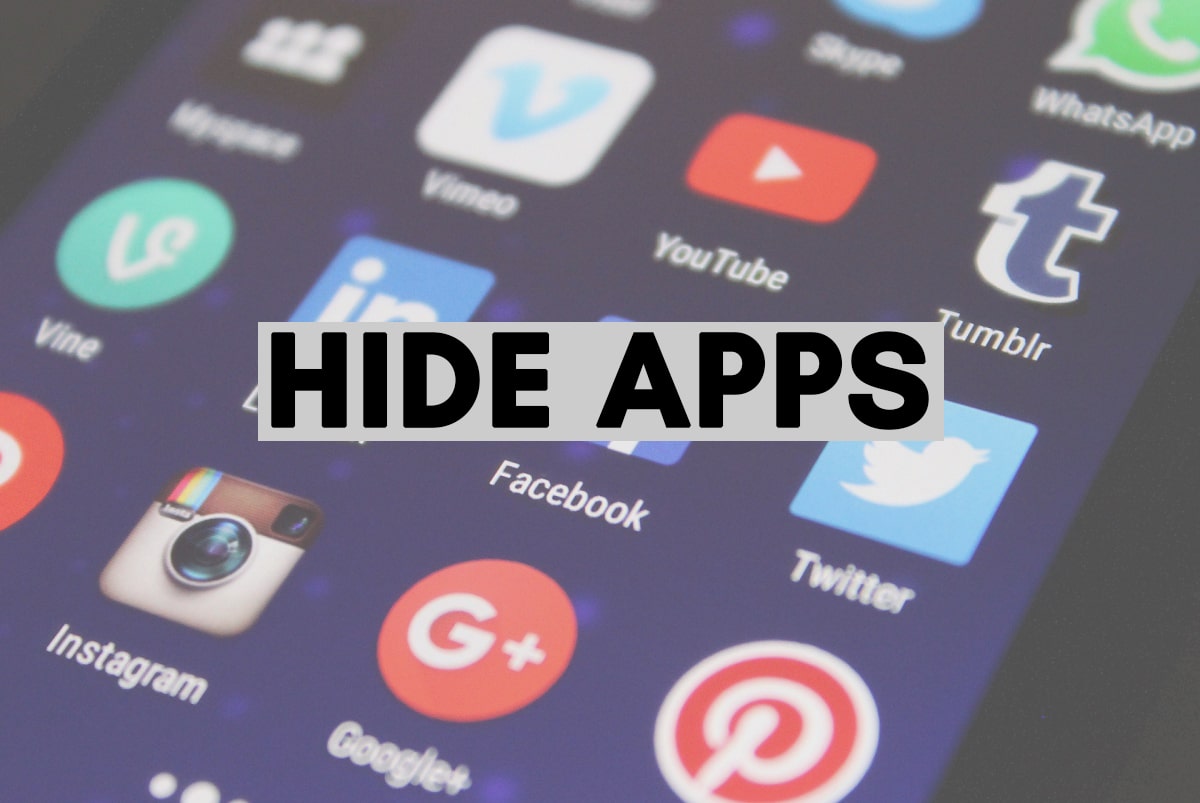
Contenido
- 4 formas de ocultar aplicaciones en su teléfono inteligente Android
- Razones para ocultar aplicaciones en su teléfono Android
- Método 1: use el bloqueo de aplicaciones incorporado
- Método 2: usar aplicaciones de terceros
- 2A. Use Nova Launcher para ocultar aplicaciones
- 2B. Use App Hider para ocultar aplicaciones
- Método 3: usar segundo espacio/espacio dual
- Método 4: deshabilite las aplicaciones para ocultarlas del cajón de aplicaciones (no recomendado)
4 formas de ocultar aplicaciones en su teléfono inteligente Android
Estamos enumerando algunas soluciones que puede implementar para ocultar aplicaciones en sus dispositivos Android y garantizar la privacidad y seguridad de los datos.
Nota: dado que los teléfonos inteligentes no tienen las mismas opciones de configuración y varían de un fabricante a otro, asegúrese de que la configuración sea la correcta antes de cambiar alguna.
Razones para ocultar aplicaciones en su teléfono Android
La razón principal para ocultar aplicaciones en su teléfono Android es proteger sus datos bancarios y financieros. En esta era digital, hacemos todo en nuestros teléfonos y varias aplicaciones nos ayudan a administrar nuestras finanzas en línea. Claramente, no queremos que nadie tenga acceso a información tan delicada. Además, no queremos que nadie vea nuestra galería o lea nuestros chats privados.
Eliminar o desinstalar una aplicación está fuera de cuestión. No solo causará la pérdida de datos, sino que también resultará ser una molestia. Por lo tanto, la mejor manera de solucionar este problema es ocultar aplicaciones específicas en su dispositivo, para que nadie pueda acceder a ellas.
Método 1: use el bloqueo de aplicaciones incorporado
Algunos teléfonos Android ofrecen un Bloqueo de aplicaciones incorporado que puede usar si desea bloquear aplicaciones específicas en su teléfono Android. Todos los teléfonos Xiaomi Redmi vienen con esta característica. Cuando oculta aplicaciones usando App Lock, no aparecerán en el cajón de aplicaciones ni en la pantalla principal. Siga los pasos dados para ocultar aplicaciones usando App Lock:
1. Abra la aplicación Seguridad en su teléfono.
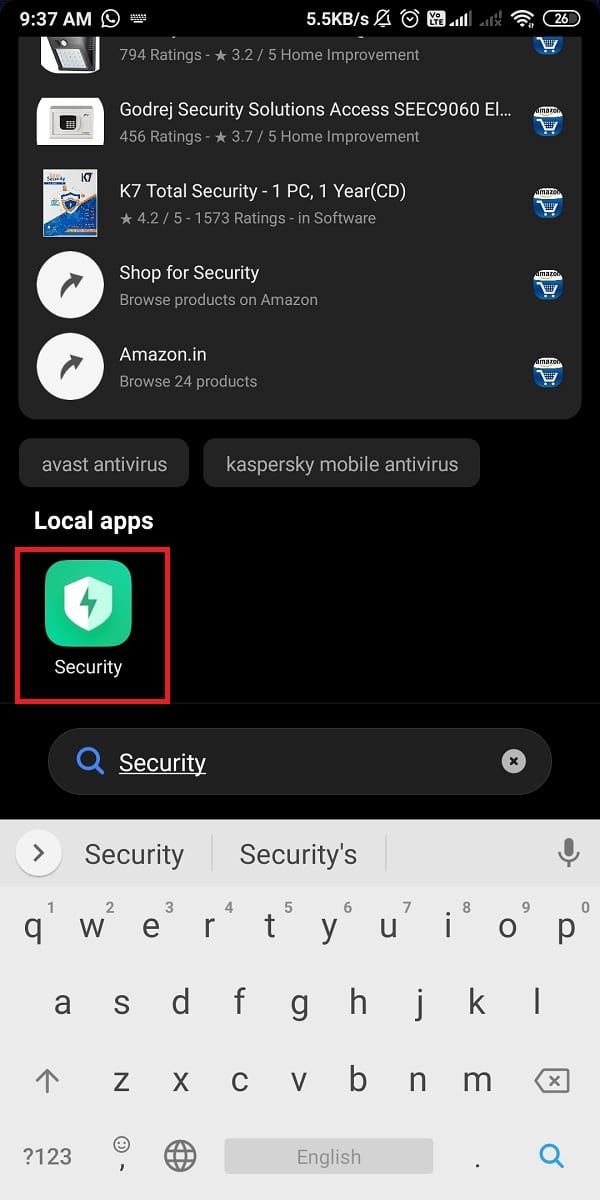
2. Desplácese hacia abajo y toque Bloqueo de aplicaciones , como se muestra.
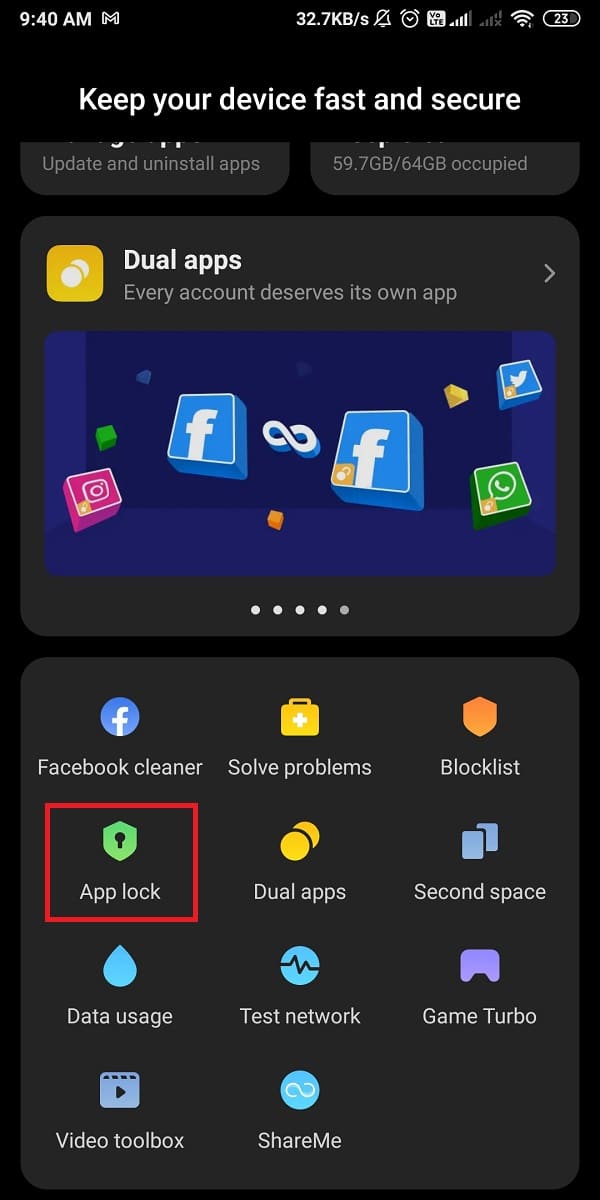
3. Encienda la palanca para las aplicaciones que desea bloquear, como se muestra.
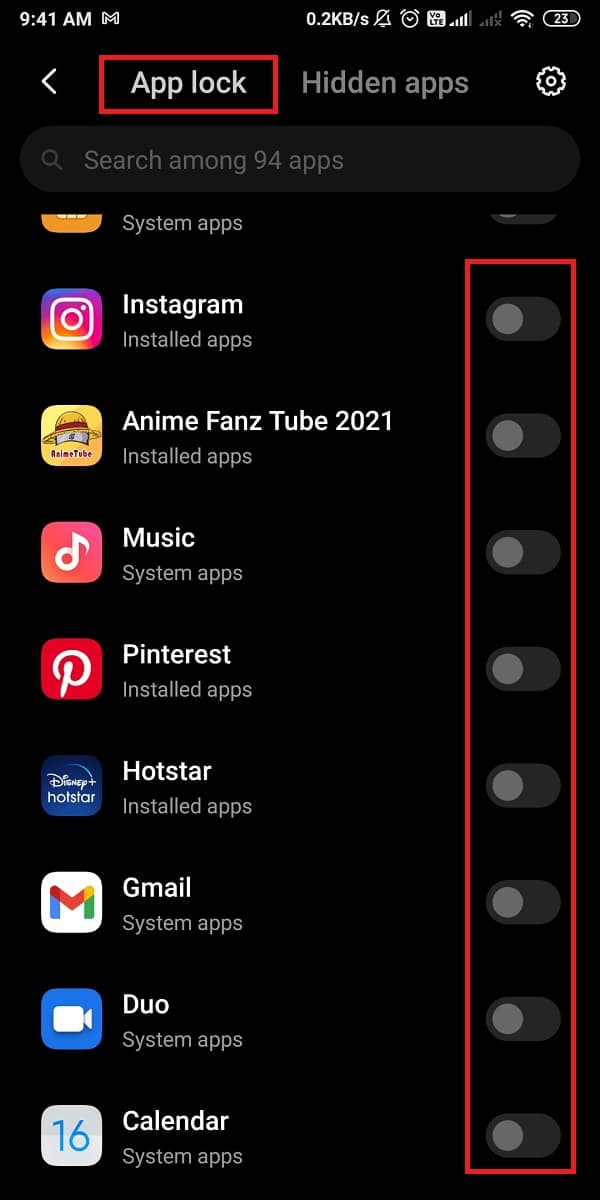
4. Toque la pestaña Aplicaciones ocultas en la parte superior de la pantalla para ver la lista de todas las aplicaciones ocultas. Puede modificar y ocultar/mostrar aplicaciones según sus preferencias.
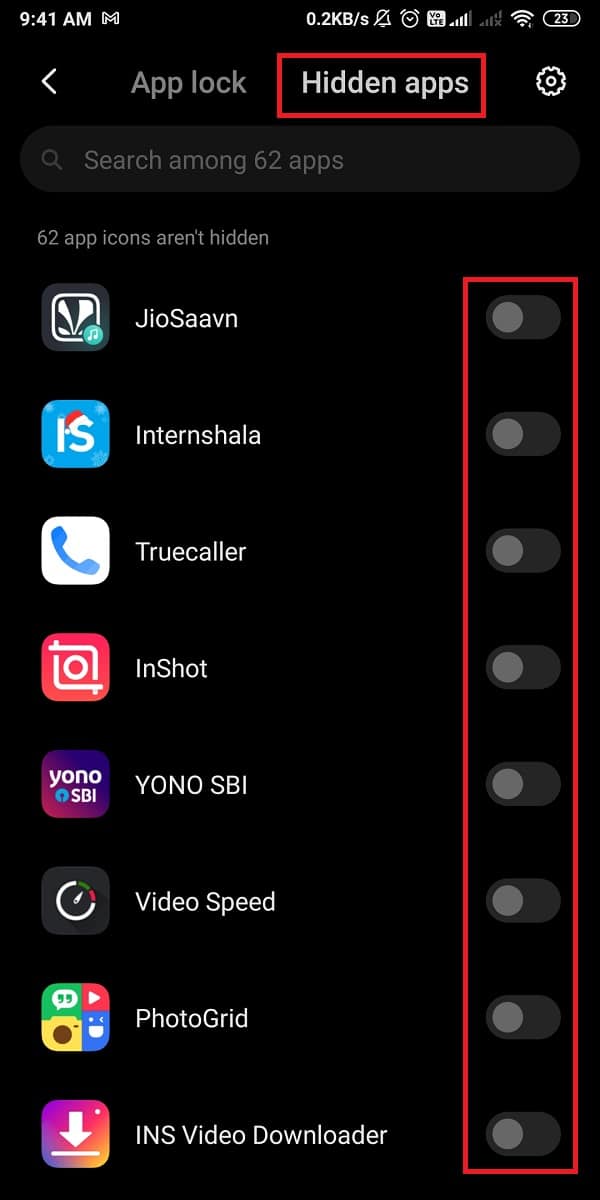
Lea también: Cómo acceder al menú de configuración de Android
Método 2: usar aplicaciones de terceros
Hay ciertas aplicaciones que puedes encontrar en Google Play Store que están diseñadas específicamente para ocultar aplicaciones. Estas aplicaciones son bastante versátiles, ya que puedes ocultarlas fácilmente y cambiar los nombres o íconos de las aplicaciones. Hemos explicado este método con la ayuda de dos aplicaciones de terceros muy populares y confiables que puede usar para ocultar aplicaciones en Android sin deshabilitarlas.
2A. Use Nova Launcher para ocultar aplicaciones
Nova Launcher es una aplicación popular que varias personas usan para ocultar aplicaciones en sus teléfonos Android. Es de uso gratuito y eficiente. Además, ofrece una versión de pago con funciones adicionales. Aquí le mostramos cómo ocultar aplicaciones en su teléfono Android usando Nova Launcher:
1. Abra Google Play Store e instale Nova Launcher en su teléfono.
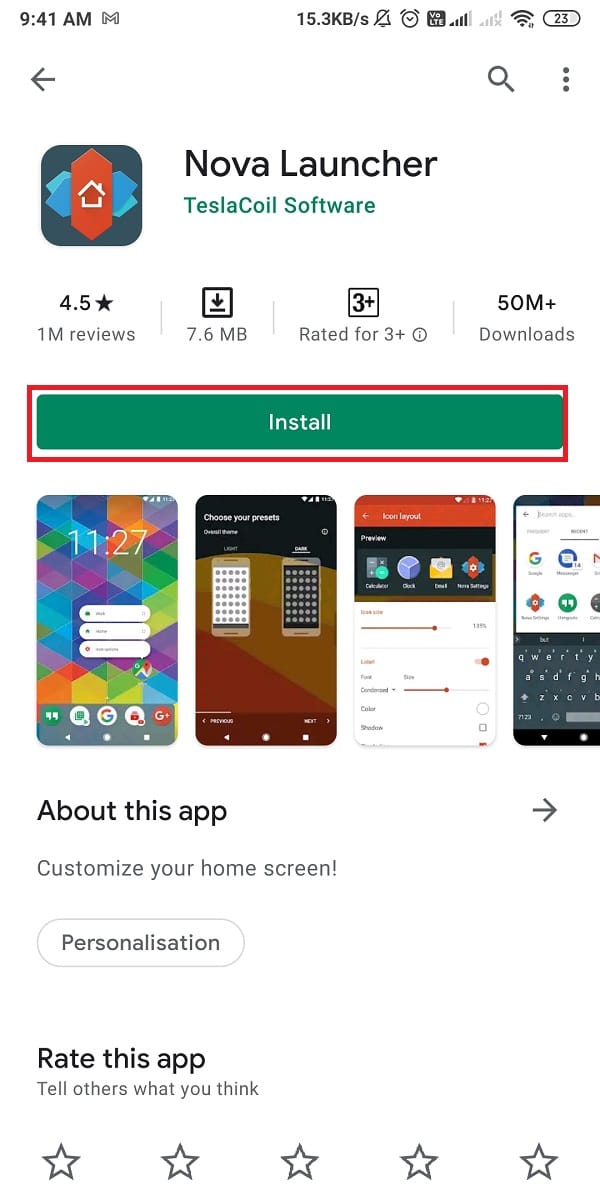
2. Vaya a la pantalla Configuración de Nova . Desde aquí, puede cambiar fácilmente el diseño, los temas, el estilo de cuadrícula, los gestos de apertura y mucho más según su elección.
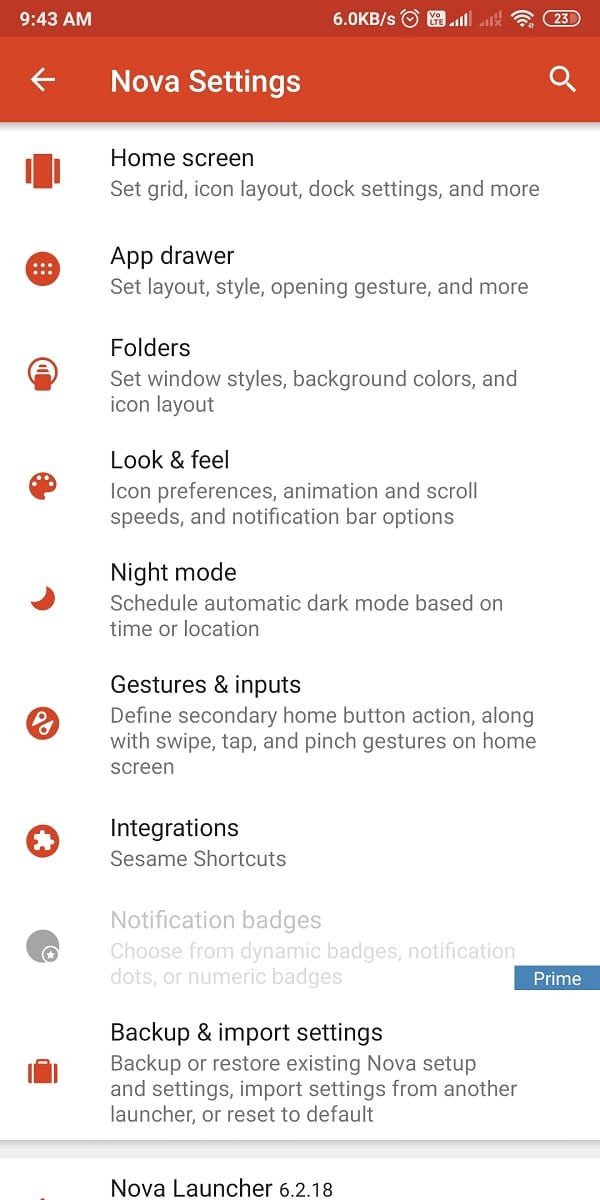
3. Deslice hacia arriba para abrir el cajón de aplicaciones . Mantenga presionada la aplicación que desea ocultar y seleccione Editar , como se ilustra a continuación.
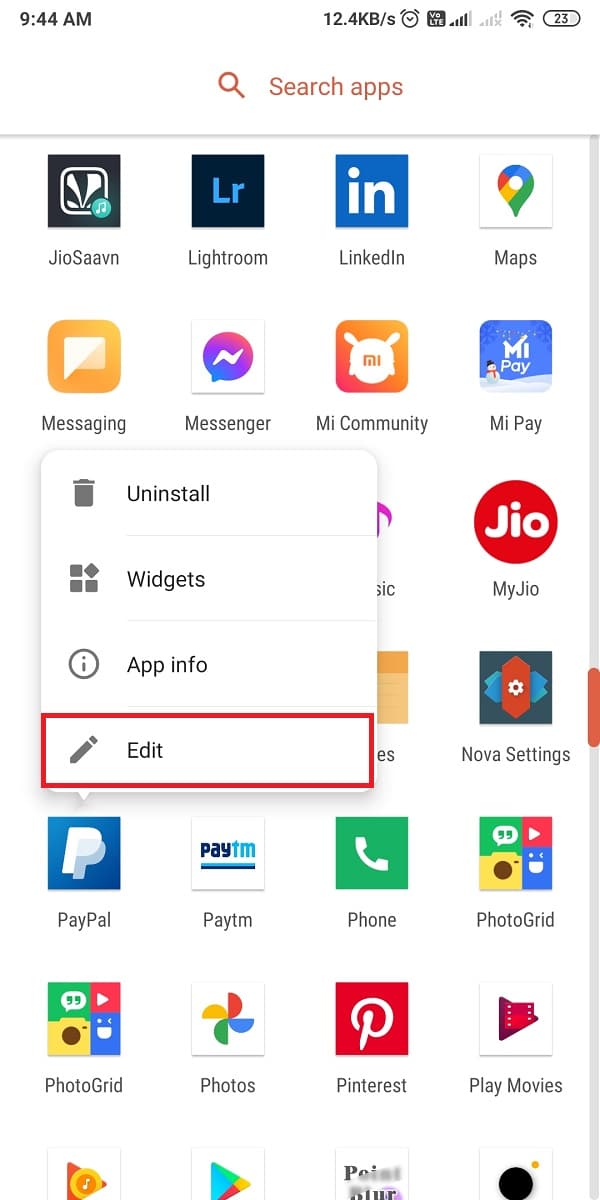
4. Además, cambie el nombre y el ícono de la aplicación que desea ocultar.
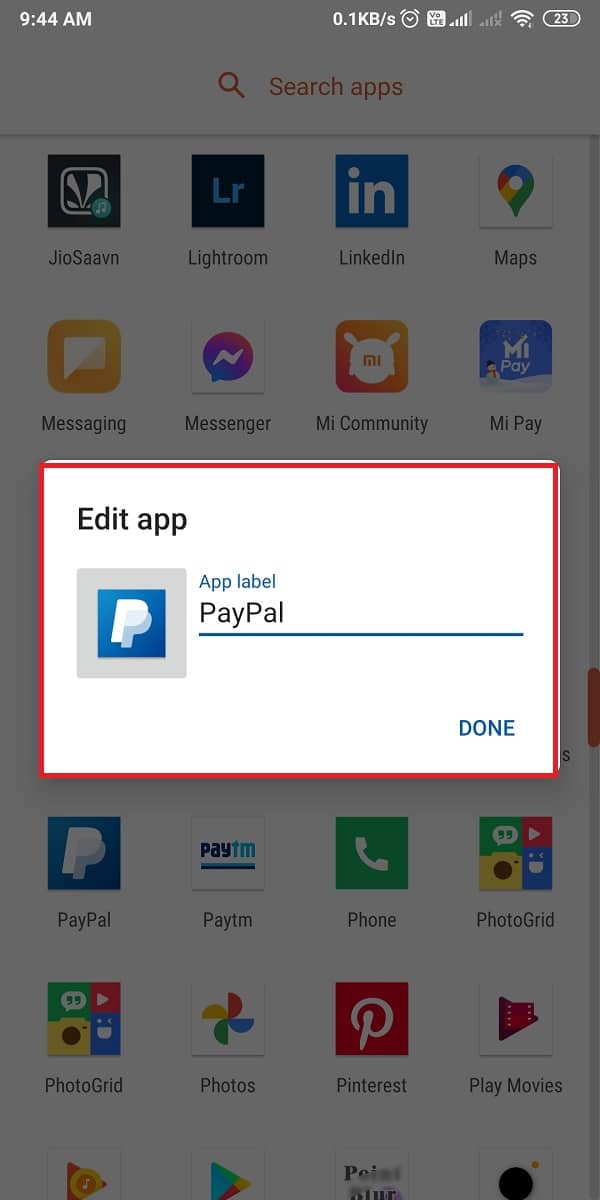

Sin embargo, si desea ocultar aplicaciones completamente del cajón de aplicaciones, debe optar por la versión paga de Nova Launcher.
2B. Use App Hider para ocultar aplicaciones
App Hider es otra aplicación popular que puede instalar en su teléfono Android si desea ocultar aplicaciones en Android sin deshabilitarlas. Esta es una gran aplicación con la característica única de disfrazarse de calculadora . Nadie podrá darse cuenta si está usando una aplicación para ocultar aplicaciones o simplemente está ingresando algunos números. Además, puede ocultar fácilmente cualquier aplicación de su cajón de aplicaciones. Te mostramos cómo usar App Hider para ocultar aplicaciones en tu teléfono Android.
1. Abra Google Play Store y descargue App hider, como se muestra.

2. Una vez que haya instalado correctamente la aplicación, toque el ícono (más) + en la parte inferior de la pantalla para acceder al cajón de su aplicación.
3. Desde aquí, seleccione la aplicación que desea ocultar. Por ejemplo, Hangouts .
4. Toque Importar (Ocultar/Dual) , como se muestra a continuación.
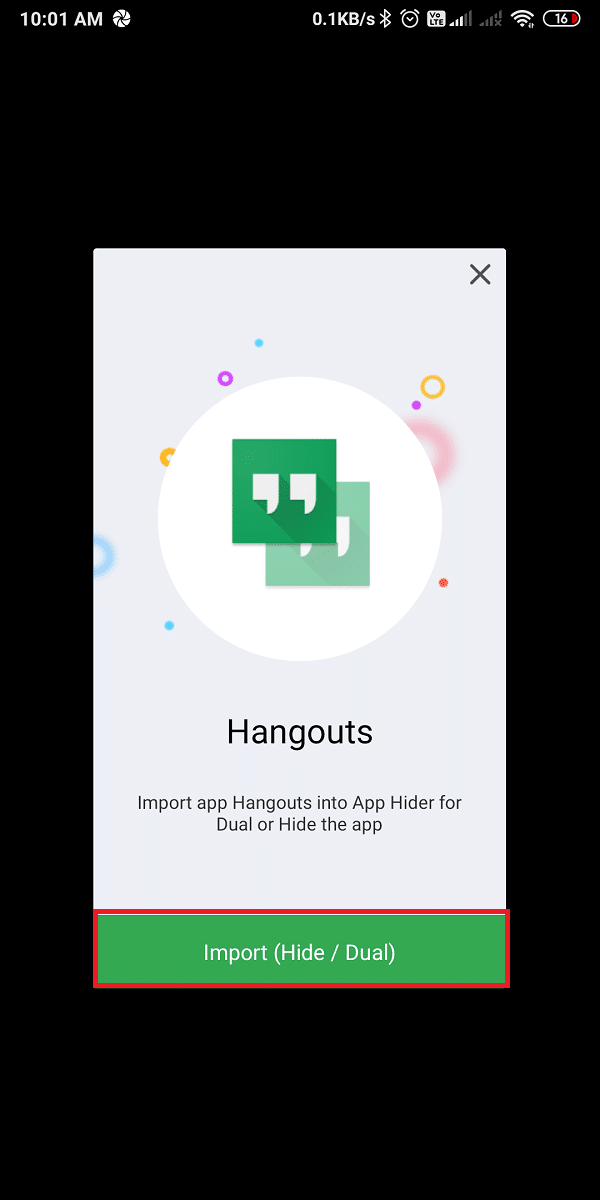
5. Toque Hangouts en el menú principal y luego toque Ocultar , como se muestra a continuación.

6. Para disfrazar App Hider como una calculadora, toque App Hider > Configurar PIN ahora .
7. A continuación, configure un PIN de su elección.
Nota: Deberá ingresar este PIN cada vez que desee acceder a App Hider . De lo contrario, la aplicación funcionará como una calculadora normal.
Método 3: usar segundo espacio/espacio dual
Casi todos los teléfonos Android vienen con una función de segundo o doble espacio. Puede crear fácilmente un espacio dual en su teléfono donde otros usuarios solo pueden acceder a las aplicaciones que están disponibles en el espacio dual mismo. Siga estos pasos para habilitar Second space en su teléfono Android:
1. Abra la aplicación Configuración .
2. Aquí, ubique y toque Contraseñas y seguridad , como se muestra.
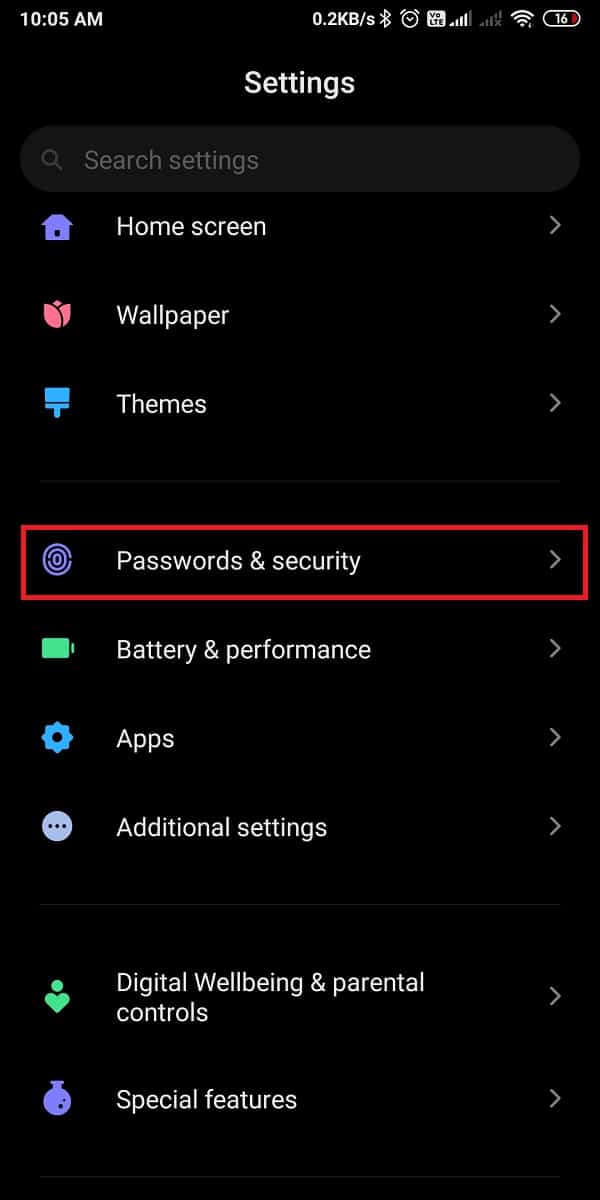
3. Desplácese hacia abajo y toque Segundo espacio , como se muestra a continuación.
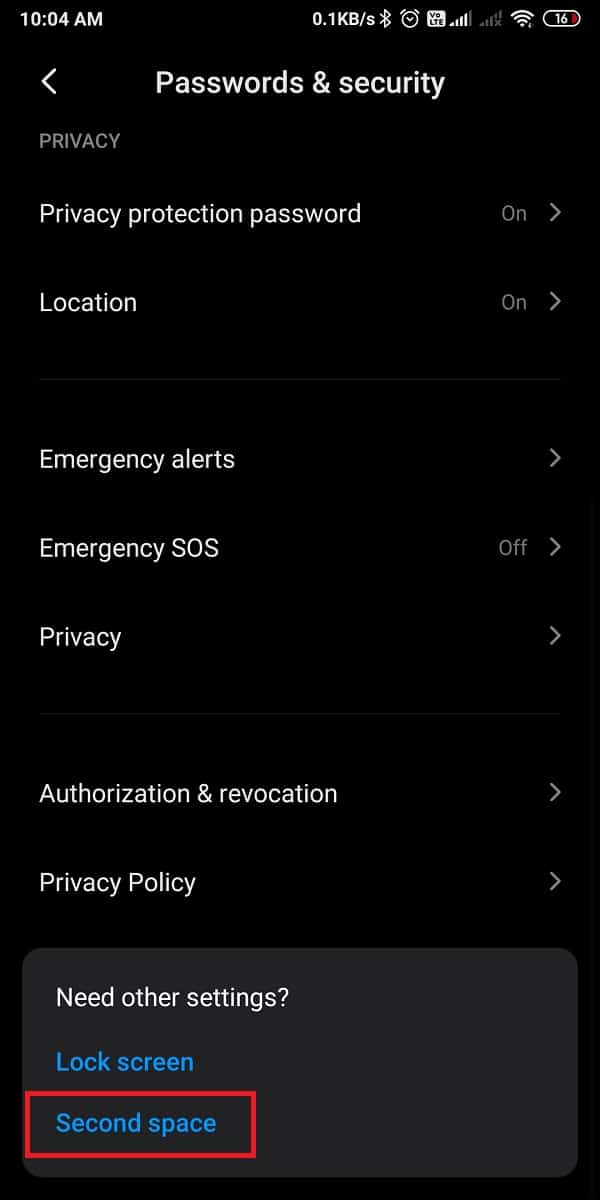
4. Finalmente, toca Ir al segundo espacio .
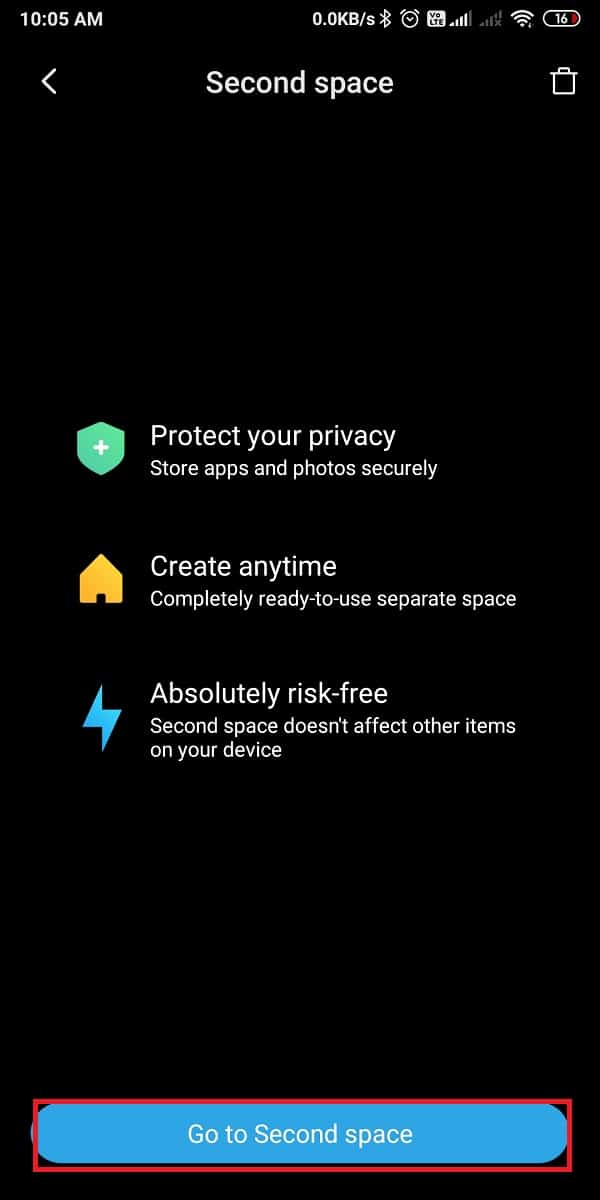
Esta función creará automáticamente un segundo espacio en su teléfono con solo unas pocas aplicaciones básicas. Al utilizar esta función, podrá ocultar aplicaciones y proteger sus datos.
Lea también: 4 formas de eliminar aplicaciones en su teléfono Android
Método 4: deshabilite las aplicaciones para ocultarlas del cajón de aplicaciones (no recomendado)
Si desea ocultar aplicaciones en su teléfono Android, el último recurso es deshabilitarlas. Cuando deshabilita una aplicación, desaparece del cajón de aplicaciones y no consume recursos del sistema. Aunque este método da el mismo resultado, no se recomienda. Siga los pasos a continuación para deshabilitar aplicaciones en su teléfono Android:
1. Inicie la Configuración del teléfono y toque Aplicaciones.
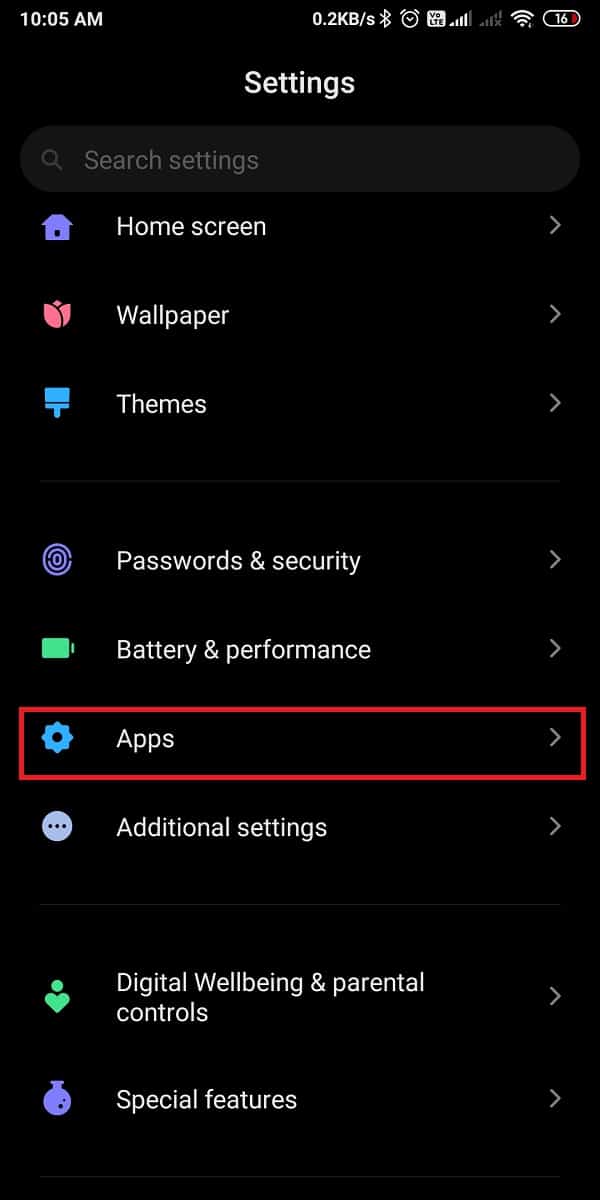
2. Toque Administrar aplicaciones , como se muestra.
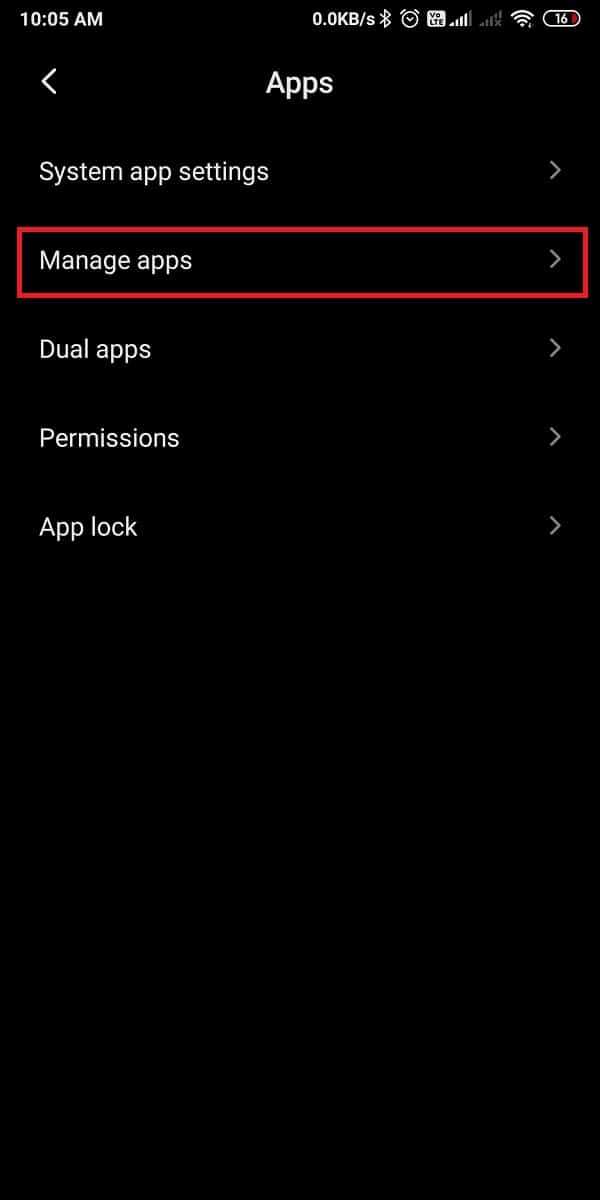
3. Ahora, seleccione la aplicación que desea deshabilitar de la lista de aplicaciones dada.
4. Finalmente, toque Deshabilitar para deshabilitar la aplicación en su dispositivo Android.
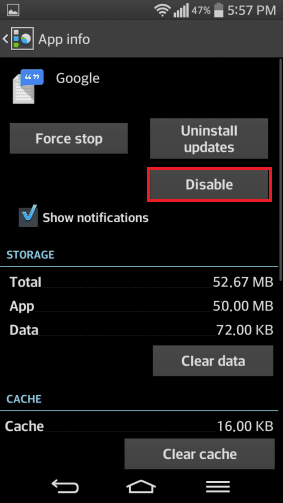
Preguntas frecuentes (FAQ)
Q1. ¿Cómo puedo ocultar aplicaciones en mi Android sin una aplicación?
Si desea ocultar aplicaciones en su teléfono Android sin ninguna aplicación de terceros, puede usar el Bloqueo de aplicaciones incorporado para ocultar sus aplicaciones. Dado que no todos los teléfonos Android están equipados con esta función, puede desactivar las aplicaciones para ocultarlas, como:
Vaya a Configuración > Aplicaciones > seleccione la aplicación > Deshabilitar .
Q2. ¿Qué aplicación es mejor para ocultar aplicaciones?
Las mejores aplicaciones de terceros para ocultar aplicaciones en su teléfono Android son Nova Launcher y App hider .
Recomendado:
- Cómo restaurar iconos de aplicaciones eliminados en Android
- Las 10 mejores aplicaciones de ocultación para Android para ocultar tus fotos y videos
- Arreglar Windows 10 que no reconoce el iPhone
- Cómo solucionar que no me gustan las fotos en Instagram
Esperamos que te haya gustado esta guía sobre cómo ocultar aplicaciones en teléfonos Android y que te haya ayudado a lograr lo mismo. Háganos saber qué método se adapta mejor a usted. Si tiene alguna consulta o sugerencia, háganoslo saber en la sección de comentarios a continuación.
